다른 PC부품들과 다르게 메인보드의 경우는 설치해야 하는 드라이버의 종류도 많고 또 바이오스를 업데이트하여 버그를 수정하거나 새로운 기능을 추가지원하는 경우가 많습니다.
특히 새로운 CPU가 선보였을때 바이오스 업데이트로 새로운 CPU를 지원하게 되는 경우도 있어 드라이버등을 다운로드 받는 방법을 알아두시면 유용하다고 하겠습니다.
오늘은 ASUS 메인보드에서 바이오스와 드라이버를 다운로드 받는 방법을 정리하여 소개해드리도록 하겠습니다.
먼저 ASUS 고객지원 페이지에 접속하셔야 합니다. 접속 주소는 하단 링크를 참조하시면 되겠습니다.
고객지원 페이지에 접속하게 되면 다음과 같은 화면이 나타나게 됩니다.
상단 적색박스가 주소이며 하단의 적색박스에서 제품 모델명을 입력하시면 되겠습니다. 오늘 포스트는 “ASUS Z97-A STCOM” 메인보드를 기준으로 설명드리도록 하겠습니다. 다른 모델을 사용하시는 경우는 해당 모델명을 입력하시면 됩니다.
Z97-A 를 입력후 검색하면 Z97이 포함된 다양한 메인보드리스트가 보여지게 됩니다. Z97-A 모델을 선택하여 클릭합니다.
Z97-A 메인보드와 관련된 다양한 정보들이 제공되는데 상단 적색박스의 드라이버 & 툴 항목을 클릭해줍니다.
드라이버 & 툴을 선택하게 되면 운영체제를 선택하도록 되어 있습니다. 윈도우 8 또는 7 정도는 쉽게 선택하실수 있으나 64비트 또는 32비트인지는 혼동이 있을수 있으므로 사전에 비트(bit)를 확인해두시면 되겠습니다.
 운영체제까지 선택이 끝나면 드라이버나 바이오스등의 항목이 있으며 필요한 자료를 다운로드 받으시면 됩니다.
운영체제까지 선택이 끝나면 드라이버나 바이오스등의 항목이 있으며 필요한 자료를 다운로드 받으시면 됩니다.
바이오스의 경우 총 9개의 파일이 있는데 모두 다운로드 받아 설치할 필요없이 가장 최근버전인 2012버전을 다운로드 받으시면 되겠습니다. 하단 디스켓모양아이콘 “글로벌” 링크를 클릭하시면 되겠습니다.
여기서 글로벌 이외의 다른 표시가 있을수 있는데 글로벌의 의미는 “다운로드 서버가 글로벌 서버” 라는 의미입니다. 만약 다른 표시가 있다면 2개의 서버가 있다는 의미로 다운로드속도가 좀 더 빠른 서버를 선택하면 되겠습니다.
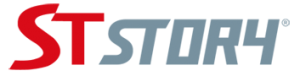 ST스토리 IT노하우
ST스토리 IT노하우





